BluffTitler15破解版是一款3D图形渲染软件,凭借强大的3D渲染能力获得了许多用户的青睐,而且此版本已经完全破解没有任何使用限制,发展到15代器渲染的能力要比上一代14更加纯熟,不需要多高的电脑配置,也能流畅地对引擎内图形进行优质的高清化渲染,而且内置新手教程,让小白用户也能学会渲染的用法。
软件功能
1、超级快
使用最先进的3D游戏技术实时渲染动画。导出为视频非常快。
2、强大的渲染引擎
BluffTitler由其自己的自定义3D渲染引擎提供动力,该引擎针对渲染文本进行了优化。它将字体字形转换为带有斜角,笔触和数百种其他效果的3D模型。支持连字,字距调整,表情符号,斜尾,变音标记和变体。
3、魔术般简单
像景深,位移贴图和立方体贴图这样的复杂3D渲染技术被提供为易于使用的效果。
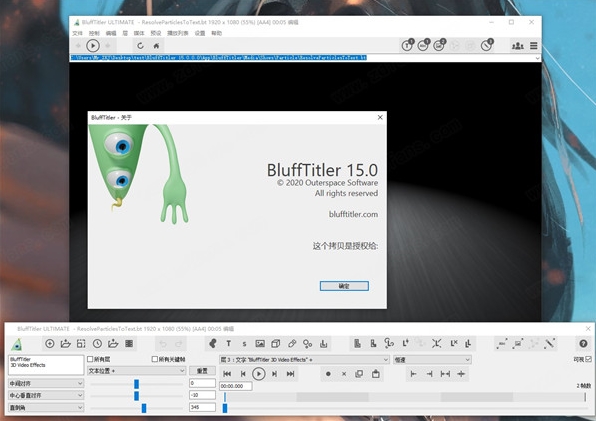
4、很多模板
该安装程序自带的数百名准备使用的模板。BixPack和社区提供了更多模板。
5、许多出口选择
以任何分辨率,帧率,压缩率(无论是否带有Alpha通道)将标题导出为视频文件(MP4,AVI)或编号的帧(JPG,PNG)。
6、影片教学
观看视频教程并学习新技巧!
软件特色
1、体积小,特效丰富。
2、图层丰富,有摄像机层,光层,文字层,EPS层,图片层,视频层,视频采集层,音频层,等离子层,粒子层,分享遮盖层,模板层,滚动字幕层,共计13种层,不限制层数量。
3、渲染快,用过其它软件的朋友可能会感受特效一多,渲染是头疼的,可是这里你无需长时间等待。
4、方便导入其他软件,输出选项很多,可以选择带Alpha通道的AVI和序列TARGA文件,都很容易去除背景。
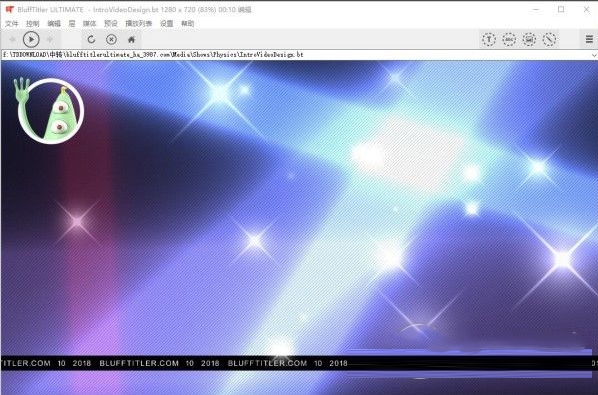
5、提供时间线,关键帧,这样就大大提高了软件的创造性功能,用户的潜力得到最大的发挥。支持xml数据库,对于大型,多层次流动字幕非常有效。
6、字幕软件BluffTitler对熟悉相近软件的人来说,很容易上手,然而,一些初学者还是感到茫然。不过,不用担心,多用几次就熟悉了。
7、多语言,总计34种语言,当然包括中文,这样很方便中国用户,不用汉化,直接就用。
快捷键说明
F2 显示/隐藏安全区,十字,全局和局部坐标系统和网格
F3 选中文本基本属性的颜色,按F3打开颜色编辑器
F4 重新播放当前的展示
F5 刷新
F6 改变字体。仅适用于当你选择了文本或滚动层
F7 更改EPS文件
F8 改变材质(纹理)文件。和F9打开的是一样的界面,不同的就是所选对象的不同
F9 改变特效。打开改变材质和特效对话界面(窗口)
F11 显示/隐藏工具窗口(工具操作界面)
F12 显示/隐藏浏览器面板
Ctrl+ A 打开所有的本文。(新版本才有的功能)
Ctrl+ B 输出单一层的特效字符字体所有图片
Ctrl+ C 文本编辑框对文本的复制。 (标准的Windows功能)
Ctrl+ D 删除所有动态内容
Ctrl+ E 所有的字体设置为默认字体Arial Black
Ctrl+ F 打开查找文本窗口
Ctrl+ G 寻找下一个
Ctrl+ H 输出为立方体
Ctrl+ I 切换到全屏播放
Ctrl+ J 播放MIDI
Ctrl+ K 打开常规选项,即语言、皮肤和“关于”项的图片等设置界面
Ctrl+ L 设置放映长度(时间)
Ctrl+ M 打开另一个模板进行合并展示。(新版本才有的功能)
Ctrl+ N 新建一个展示
Ctrl+ O 打开一个展示
Ctrl+ P 暂停自动的动画
Ctrl+ Q 图层属性(名称)
Ctrl+ R 设置分辨率
Ctrl+ S 保存展示
Ctrl+ T 导出为模板
Ctrl+ U 解压缩X模型为层子模型到分层栏
Ctrl+ V 文本编辑框对文本的粘贴(标准的Windows功能)
Ctrl+ W -------
Ctrl+ X 从文本编辑框削减文本。相当于Delete 删除文本。(标准的Windows功能)
Ctrl+ Y 重做。
Ctrl+ Z 撤消。
Ctrl+ 1 选择第1层。可选到10层,即Ctrl+ 2 至 Ctrl+ 0
Ctrl+ Shift 只呈现分层栏的当前层
Alt + [ 将当前层放到后层。其实是朝我们来,应理解为在前面
Alt + ] 将当前层放到后层。意思和上句是相反的,则被挡住,看不见
Alt + Enter 播放显示全屏。
Alt + Left Arrow (左箭头) 浏览样本演示返回。
Alt + Right Arrow (右箭头) 浏览样本演示前进。
Alt + 1 选择基本属性栏的位置项。
Escape 样本演示播放时,停止正在播放时,退出程序,否则显示
汉化说明
1、在本站下载解压软件直接打开软件发现BluffTitler是英文版;
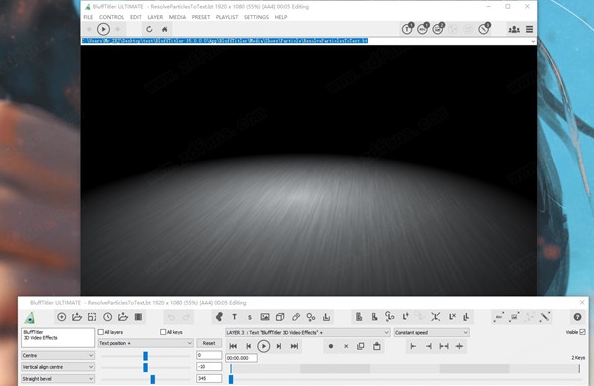
2、这里我们选择setting里面的options;
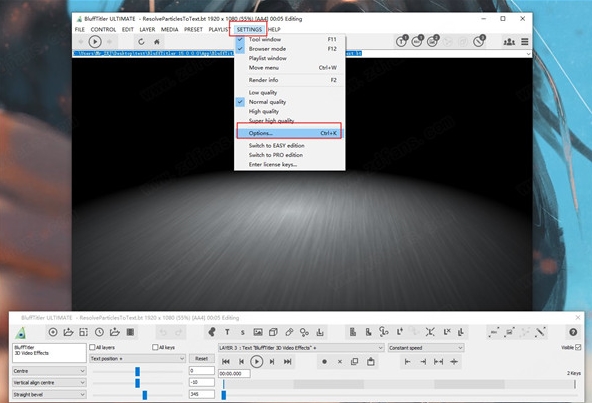
3、找到language,点击Browse找到Chinese,点击打开;
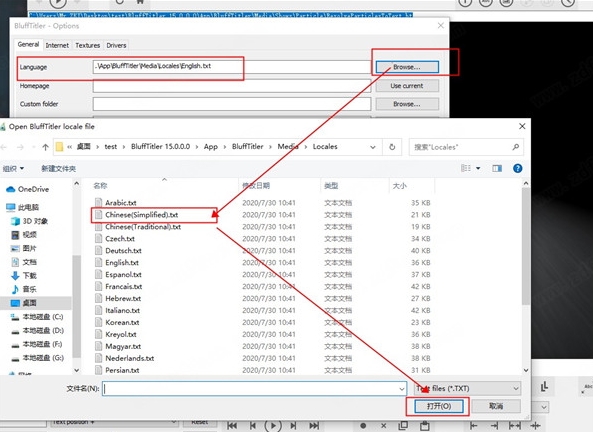
4、选择完成后点击ok;

4、此时BluffTitler变成中文版。
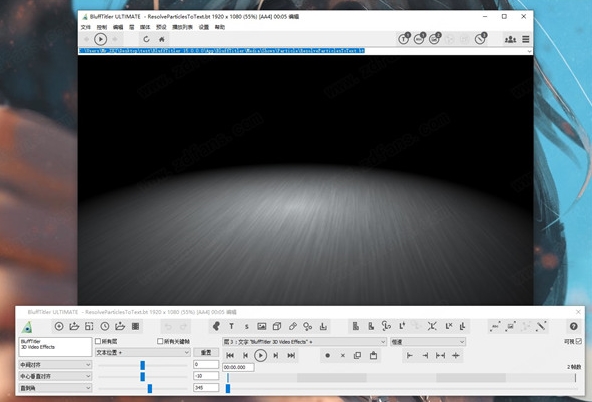
使用说明
1、创建一个新节目
操作:选择“文件”>“新建”。
说明:选择此菜单项会为您提供默认文本的基本显示。您可以使用工具窗口左上角的文本框更改此文本。
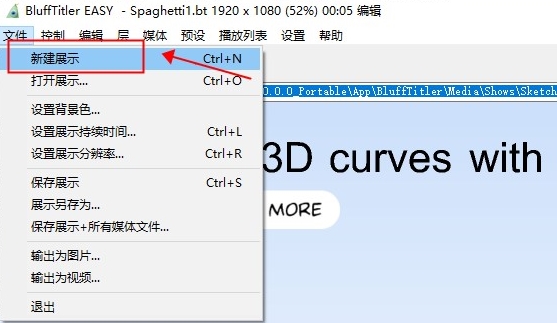
2、创建第一个密钥
操作:单击“创建密钥”按钮。
“时间”滑块上方的一条小垂直线(右侧的大滑块)现在可见,代表此键。
说明:要制作流畅的动画,您只需定义几个关键帧,BluffTitler就可以计算帧之间的所有关键帧。要创建动画,您至少需要2个不同的关键帧。
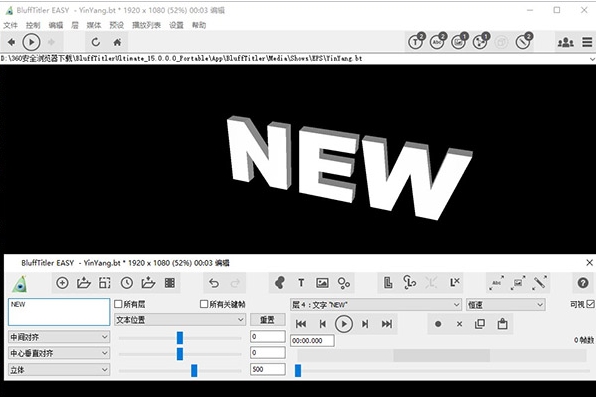
3、改变时间
操作:将“时间”滑块(最大滑块)一直拖到右侧。
滑块上方的文字现在显示:'00:03.000',表示3秒。
说明:为了创建第二个键,我们首先要改变当前时间。
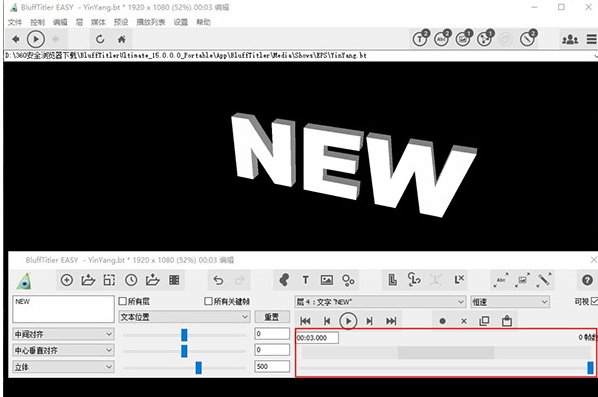
4、改变场景
操作:使用“属性”滑块(3个滑块)更改场景。将最低滑块向左拖动,直到文本完全填满屏幕。
说明:您可以设置动画的所有效果都列在“属性”下拉列表中(3个滑块上方的下拉列表)。默认属性是Position。在此模式下,第一个滑块控制水平,第二个滑块控制垂直位置,第三个滑块控制深度位置。要将文本移向相机,请更改深度位置。请注意,更改场景时会自动创建关键帧。
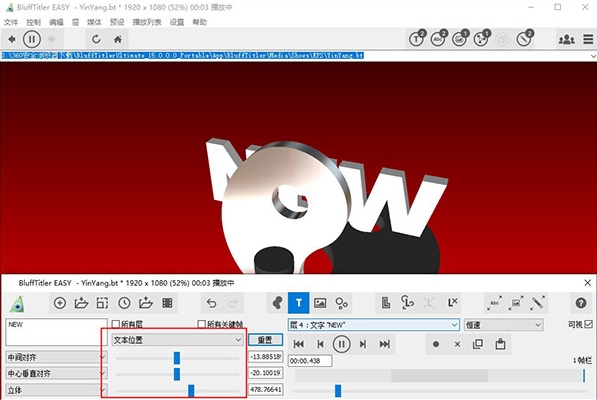
5、showtime!
操作:单击“播放”按钮。
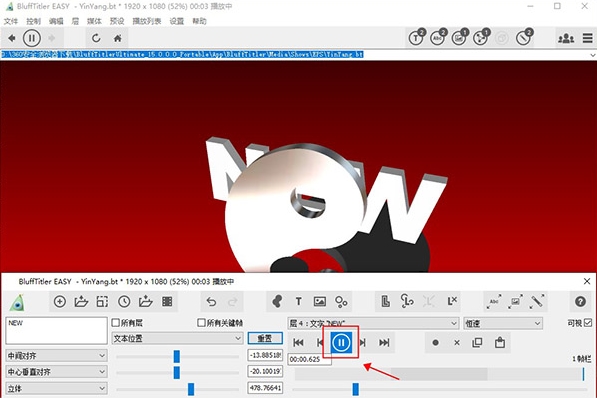
破解说明
已完成绿色破解,无需激活码激活,打开即为旗舰版本

电影是一种艺术形式,外国的优秀影片进入国内越来越多,很多的观众对英语的熟悉度并不足以达到不用字幕看电影的程度,这时字幕制作软件就需要登场了,可以制作字幕外置在视频中。
-
1 Spine专业版
装机必备软件





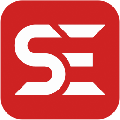

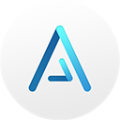


























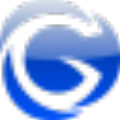





网友评论